如何汉化软件或程序
APK软件汉化教程
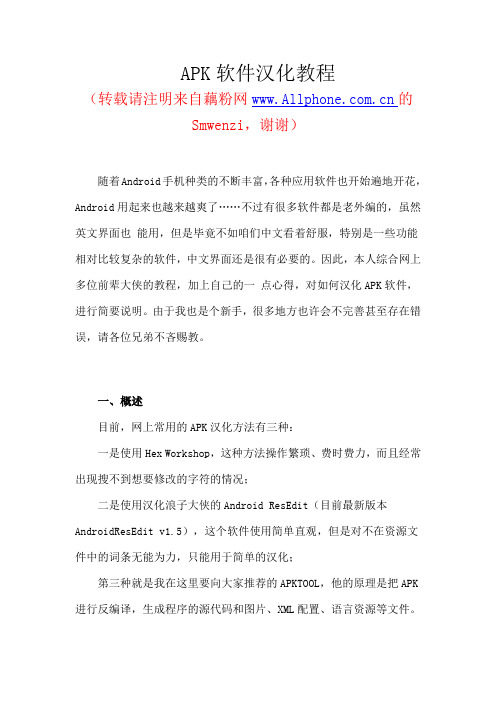
APK软件汉化教程(转载请注明来自藕粉网的Smwenzi,谢谢)随着Android手机种类的不断丰富,各种应用软件也开始遍地开花,Android用起来也越来越爽了……不过有很多软件都是老外编的,虽然英文界面也能用,但是毕竟不如咱们中文看着舒服,特别是一些功能相对比较复杂的软件,中文界面还是很有必要的。
因此,本人综合网上多位前辈大侠的教程,加上自己的一点心得,对如何汉化APK软件,进行简要说明。
由于我也是个新手,很多地方也许会不完善甚至存在错误,请各位兄弟不吝赐教。
一、概述目前,网上常用的APK汉化方法有三种:一是使用Hex Workshop,这种方法操作繁琐、费时费力,而且经常出现搜不到想要修改的字符的情况;二是使用汉化浪子大侠的Android ResEdit(目前最新版本AndroidResEdit v1.5),这个软件使用简单直观,但是对不在资源文件中的词条无能为力,只能用于简单的汉化;第三种就是我在这里要向大家推荐的APKTOOL,他的原理是把APK 进行反编译,生成程序的源代码和图片、XML配置、语言资源等文件。
我们只需要对有关图片和语言资源等文件进行修改,再编译打包成APK 并签名,就可以得到汉化版的APK软件了。
二、搭建汉化环境由于APKTOOL工具是用Java编制的,因此需要电脑中安装了JRE 或者JDK(JAVA工具,用JRE即可)。
下载地址:本帖隐藏的内容需要回复才可以浏览ftp://o1:o1@222.223.83.143/hanhua/jre-6u20-windows-i586-s.exe接下来就是我们要用到的关键工具——APKTOOL。
为便于操作,自己编写了一个批处理工具,集成了最新的apktool-v1.3.1和签名工具,可以省去自己输入指令的麻烦,实现解包、打包、签名自动处理。
下载地址:本帖隐藏的内容需要回复才可以浏览ftp://o1:o1@222.223.83.143/hanhua/APKTool.rar还有一个辅助工具Notepad++,这是一个功能强大的文本编辑软件,可以在指定文件夹中搜索字符串,汉化不在资源文件中的词条时,用这个可以极大减少工作量。
WIN8 64和32位Matlab7.0软件安装及汉化
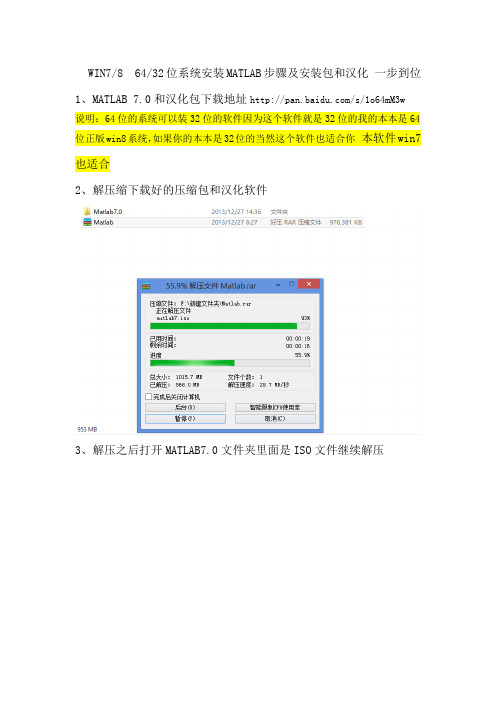
WIN7/8 64/32位系统安装MATLAB步骤及安装包和汉化一步到位1、MATLAB 7.0和汉化包下载地址/s/1o64mM3w 说明:64位的系统可以装32位的软件因为这个软件就是32位的我的本本是64位正版win8系统,如果你的本本是32位的当然这个软件也适合你本软件win7也适合2、解压缩下载好的压缩包和汉化软件3、解压之后打开MATLAB7.0文件夹里面是ISO文件继续解压4、打开解压后的里面的有MATLAB图标的setup应用程序如下注意;这一步之后可能出现如下的问题MATLAB在安装的过程中不能安装在中文目录下,并且环境变量中也不能出现中文字,前者MATLAB会提示有中文字符或乱码,而后者会在点击setup.exe的时候出现一个unknown exception的异常的对话框,然后点击40~50遍也关不掉,最后只能用ctrl+alt+delete来关掉了。
要解决这个问题也不难,只要重新设置一下环境变量就可以了,具体步骤我就啰嗦一下了: 右击"我的电脑"——>"属性"——>"高级"选项卡——>"环境变量"按钮——>双击"TMP"的环境变量。
此时会出现一个编辑选项框,把原来的值删掉,因为这个值里面包含了中文,或许你直接看不到,因为有的时候会用"%USERPROFILE%"的东西来代替掉了.用"C:/Temp"这个值来代替原来的值,然后再安装matlab7.0,就没有问题了.如下图5、几次确定之后再重新打开setup应用程序出现如下图所示6、出现上图之后选择 install 然后选择next出现如下所示下面那一行长的填注册码可以从下面三个选择其中一个复制粘贴即可然后点击Next 注册码如下:注册码1:14-13299-56369-16360-32789-51027-35530-39910-50517-56079-43171-43696-14148-64597-46518-35191-10070-58980-25665-36629-5 1033-46438-01127-52395-28569-20030-38795-14563-11876-23292-58825-37547-05827-26397注册码2:14-58204-39252-07634-11570-16849-09455-22809-05445-13616-29 058-08276-06885-12215-41987-21894-60423-57622-18647-58411-2 4238-20443-59027-07209-27706-28292-14609-15393-48293-13036-12293-43713-57876-43362注册码3:14-44889-04614-04275-46147-23559-43066-41714-23083-65272-04 997-17469-27919-17226-59862-27901-53983-56217-20094-53460-6 2647-58166-24499-35558-19511-44882-53016-25658-61109-03776-34505-00776-15813-071837、注册码输入以后点Next出现如下图所示8、选择Yes 点击Next出现如下图9、选择Typical 点击Next出现如下图这一步是点Browse选择安装位置尽量放到下载好的那个文件夹下面点Next出现如下图开始安装需要耐心等一会出现下图点击NextNext之后再点击finish即可到此为止安装完成10、打开安装路径文件里面的Matlab7.0快捷方式初次打开出现许多错误的朋友可以关闭窗口试试选择快捷方式右键选择属性之后出来对话框选择兼容性按以下图示选择如果以上兼容性修改不合适可以试试将兼容性修改为Windows 2000再试试11、打开之后是英文界面接下来需要汉化打开下载的汉化包解压缩双击汉化包应用程序出现如下图选择接受之后出现12、软件提示按任意键继续接下来继续按提示操作汉化完成打开软件菜单栏都是中文。
软件汉化原理
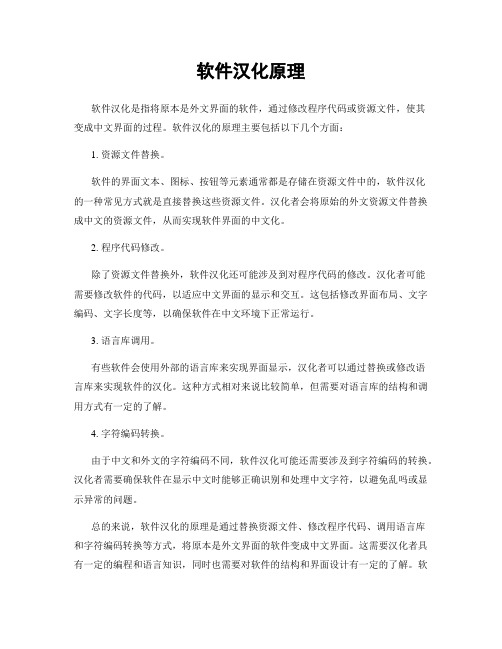
软件汉化原理
软件汉化是指将原本是外文界面的软件,通过修改程序代码或资源文件,使其
变成中文界面的过程。
软件汉化的原理主要包括以下几个方面:
1. 资源文件替换。
软件的界面文本、图标、按钮等元素通常都是存储在资源文件中的,软件汉化
的一种常见方式就是直接替换这些资源文件。
汉化者会将原始的外文资源文件替换成中文的资源文件,从而实现软件界面的中文化。
2. 程序代码修改。
除了资源文件替换外,软件汉化还可能涉及到对程序代码的修改。
汉化者可能
需要修改软件的代码,以适应中文界面的显示和交互。
这包括修改界面布局、文字编码、文字长度等,以确保软件在中文环境下正常运行。
3. 语言库调用。
有些软件会使用外部的语言库来实现界面显示,汉化者可以通过替换或修改语
言库来实现软件的汉化。
这种方式相对来说比较简单,但需要对语言库的结构和调用方式有一定的了解。
4. 字符编码转换。
由于中文和外文的字符编码不同,软件汉化可能还需要涉及到字符编码的转换。
汉化者需要确保软件在显示中文时能够正确识别和处理中文字符,以避免乱吗或显示异常的问题。
总的来说,软件汉化的原理是通过替换资源文件、修改程序代码、调用语言库
和字符编码转换等方式,将原本是外文界面的软件变成中文界面。
这需要汉化者具有一定的编程和语言知识,同时也需要对软件的结构和界面设计有一定的了解。
软
件汉化不仅可以让更多的用户方便地使用软件,也有利于软件在中文市场的推广和应用。
手机汉化教程

手机汉化教程手机汉化教程是一种将手机操作系统或应用程序从其他语言翻译成中文的技术过程。
汉化手机可以帮助用户更好地理解和使用手机操作系统以及应用程序。
下面将为大家介绍详细的手机汉化教程,以便大家能够在手机上享受到更好的使用体验。
首先,我们需要寻找适合汉化的手机操作系统或者应用程序。
一般来说,大部分手机操作系统和应用程序都有官方发布的中文版本,但是也有一些并没有对中文用户进行全面支持。
此时,我们可以通过在应用商店或者官方网站上搜索汉化补丁或者汉化程序来进行汉化。
有时候,我们也可以通过第三方汉化团队提供的方法来进行汉化。
其次,我们需要下载并安装汉化工具。
汉化工具是帮助我们进行手机汉化的重要工具,它通常具备提取语言文件、翻译和替换语言文件、打包等功能。
常见的汉化工具有Android Studio、Xcode等。
不同的操作系统和应用程序可能需要不同的汉化工具,因此我们需要选择适合自己手机系统的工具。
然后,我们需要找到需要汉化的文件。
在大部分情况下,手机操作系统和应用程序的语言文件位于系统文件夹或者应用程序的安装文件夹中。
我们可以通过将手机连接到电脑,使用文件管理器或者汉化工具来提取这些语言文件。
有一些操作系统或者应用程序可能使用了加密或者压缩的文件格式,此时我们可能需要使用相应的解密或者解压软件进行处理。
接下来,我们需要对提取到的语言文件进行翻译。
我们可以使用翻译软件、在线翻译工具或者人工翻译等方式进行翻译。
在进行翻译时,我们应该保持准确性和一致性,并且尽量避免使用生硬的汉化方式。
完成翻译后,我们需要将翻译好的语言文件替换原来的语言文件。
在替换语言文件之前,我们需要备份原始文件以防止出现错误。
然后,将翻译好的文件复制到相应的文件夹中,覆盖原始文件即可。
在替换语言文件后,我们需要重新启动手机或者应用程序,以使汉化生效。
如果我们想要分享汉化结果或者使用第三方汉化补丁,我们需要将翻译好的语言文件打包成适合手机系统或者应用程序的格式。
中国人,用中文自动动手汉化Palm应用程序
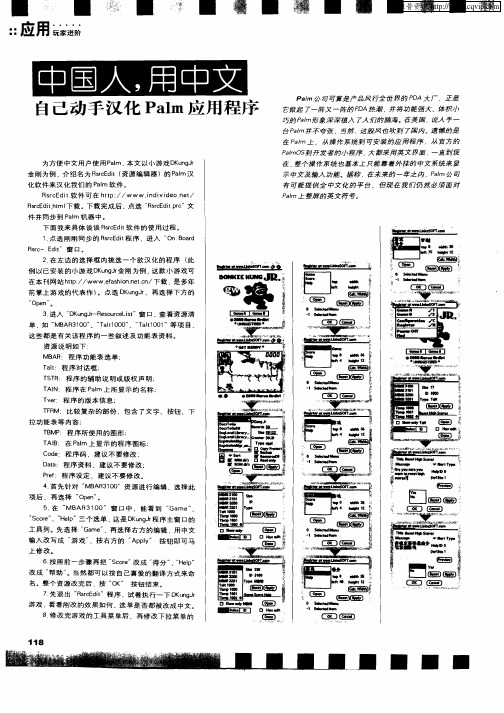
H l 三 个选单 . 是 D u g r ep 这 K n J 程序 主 窗 口的
工 具列 。先选 择 “ a .再选 择 右方 的编辑 .用 中文 G me
输 入 改 写 成 游 戏 .按 右 方 的 Ap l” 按 钮 即 可 马 py 上修 改 。
6按
.
避 墨 —
口曩- -崎 E 苎J
金 刚 为 例 ,介 绍 名 为 R rE i ( 源 编 辑 器 )的 P l 汉 s dt 资 c am 化软 件来 汉化 我们 的 Pl 软件 am R rE i软 件 可 在 h t : sc dt tp//W WW. dV d on t i iie .e/ n RrE ihml 载 下 载 完 成 后 . 选 “ sc dt r“文 sc dt t 下 . 点 R rE ipc 件 并同步 到 Pl 机 器 中。 am
7
.
先退 出 ” scdt R rE i ”程 序 .试 着 执行 一下 D u g r K n J
—血回 D萼.I - .i Hx
游戏 , 看 刚改 的效果 如何 .选单 是 否都被 改成 中文 。 看 8修 改完 游戏 的工具 菜 单后 .再修 改下拉 菜单 的
・s■_回 ,. dh ■ I 四 c-
在 整个 操作 系统 也基 本上 R能 靠着 外挂 的 中文 系统 来 显 示 中文及 输入 功 能 据 称 ,在未 来的 一年 之 内 , a P | 司 m公
有 可 能提 供 全 中文 化 的平 台 但 现 在 我们 仍 然 必 须面 对 Pt am上 整屏 的英 文符 号
下 面 我来具 体谈 谈 R rE i软 件的使 用 过程 sc dt 1点 选 刚刚 同步 的 R rE i程序 .进入 O o r . s dt c n B ad
Pipesim2009软件安装和汉化步骤

Pipesim2009软件安装和汉化步骤
在安装之前,先看看安装文件是否齐全?解压后的文件夹里有两个文件夹,一个是安装文件夹,一个是破解文件夹。
1、打开Pipesim2009安装文件夹,里面应包含下图9个文件或文件夹;
2、选中Setup.exe,双击后进入安装主菜单画面;
3、选择Istall Products按钮,点击后进入安装PIPESIM画面;
4、点击PIPESIM按钮,进入Istall PIPESIM画面;
5、点击Istall PIPESIM按钮,进入安装向导画面;
6、点击Next按钮,进入安装协议画面;
7、选择接受协议条件,点击Next进入填写客户信息画面;
8、选择安装适用于任何使用这台计算机的人,点击Next进入安装路径画面;
9、如果想改变安装文件的安装路径,选Change,进行调整;否则,点击Next
进入选择安装类型画面;
10、选择Complete完整安装,点击Next进入准备安装画面;
11、点击Istall,开始安装;
12、等大约3、4分钟,时间视机子安装速度而不同,出现完成安装画面;
13、点击Finish,退出PIPESIM安装;采用类似的方法,完成对其他项目的安装。
13、完成安装后,先不要运行Pipesim程序。
打开Pipesim2009破解文件夹,
把里面的三个文件全选上;
14、复制后放到C盘—Program Files—Schlumberger—PIPESIM—Programs
里,替换掉原文件就可以了。
至此就算安装成功了。
进入Pipesim2009程序画面,见下图;
这样就可以用中文进行模拟计算了。
最后,祝大家好运,都能安装成功!。
postman安装包,汉化包,汉化教程
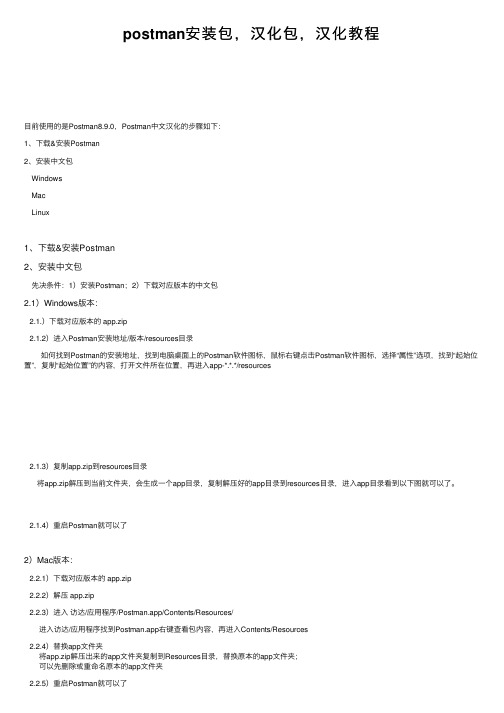
postman安装包,汉化包,汉化教程⽬前使⽤的是Postman8.9.0,Postman中⽂汉化的步骤如下:1、下载&安装Postman2、安装中⽂包WindowsMacLinux1、下载&安装Postman2、安装中⽂包先决条件:1)安装Postman;2)下载对应版本的中⽂包2.1)Windows版本:2.1.)下载对应版本的 app.zip2.1.2)进⼊Postman安装地址/版本/resources⽬录如何找到Postman的安装地址,找到电脑桌⾯上的Postman软件图标,⿏标右键点击Postman软件图标,选择“属性”选项,找到“起始位置”,复制“起始位置”的内容,打开⽂件所在位置,再进⼊app-*.*.*/resources2.1.3)复制app.zip到resources⽬录将app.zip解压到当前⽂件夹,会⽣成⼀个app⽬录,复制解压好的app⽬录到resources⽬录,进⼊app⽬录看到以下图就可以了。
2.1.4)重启Postman就可以了2)Mac版本:2.2.1)下载对应版本的 app.zip2.2.2)解压 app.zip2.2.3)进⼊访达/应⽤程序/Postman.app/Contents/Resources/ 进⼊访达/应⽤程序找到Postman.app右键查看包内容,再进⼊Contents/Resources2.2.4)替换app⽂件夹 将app.zip解压出来的app⽂件夹复制到Resources⽬录,替换原本的app⽂件夹; 可以先删除或重命名原本的app⽂件夹2.2.5)重启Postman就可以了3)Linux版本:2.3.1)下载对应版本的 app.zip# 下⽅为Github地址将版本号替换为对应版本号,例如:8.8.0wget https:///hlmd/Postman-cn/releases/download/版本号/app.zip2.3.2)解压&&替换app⽂件夹# Postman安装地址⾃⾏替换unzip -o -d Postman安装地址/app/resources app.zip禁⽤⾃动更新 PS:这⾥仅作分享,实际应⽤中不建议操作该项。
CADWORX安装及汉化说明
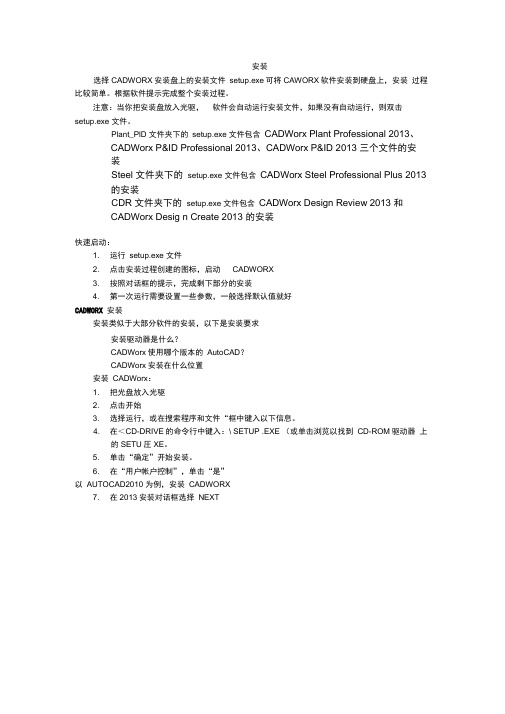
安装选择CADWORX安装盘上的安装文件setup.exe可将CAWORX软件安装到硬盘上,安装过程比较简单。
根据软件提示完成整个安装过程。
注意:当你把安装盘放入光驱,软件会自动运行安装文件,如果没有自动运行,则双击setup.exe 文件。
Plant_PlD 文件夹下的setup.exe 文件包含CADWorx Plant Professional 2013、CADWorx P&ID Professional 2013、CADWorx P&ID 2013 三个文件的安装Steel 文件夹下的setup.exe 文件包含CADWorx Steel Professional Plus 2013的安装CDR 文件夹下的setup.exe 文件包含CADWorx Design Review 2013 和CADWorx Desig n Create 2013 的安装快速启动:1. 运行setup.exe 文件2. 点击安装过程创建的图标,启动CADWORX3. 按照对话框的提示,完成剩下部分的安装4. 第一次运行需要设置一些参数,一般选择默认值就好CADWORX 安装安装类似于大部分软件的安装,以下是安装要求安装驱动器是什么?CADWorx使用哪个版本的AutoCAD?CADWorx安装在什么位置安装CADWorx:1. 把光盘放入光驱2. 点击开始3. 选择运行,或在搜索程序和文件“框中键入以下信息。
4. 在<CD-DRIVE的命令行中键入:\ SETUP .EXE (或单击浏览以找到CD-ROM驱动器上的SETU圧XE。
5. 单击“确定”开始安装。
6. 在“用户帐户控制”,单击“是”以AUTOCAD2010 为例,安装CADWORX7. 在2013安装对话框选择NEXT8. 确认安装在当前用户的电脑上,如果是则选择确的用户登录并重新从 1-7开始安装9. 选择yes 同意许可协议Multipl e User Info rrrat ion4〕 0K ,如果不是则取消安装。
- 1、下载文档前请自行甄别文档内容的完整性,平台不提供额外的编辑、内容补充、找答案等附加服务。
- 2、"仅部分预览"的文档,不可在线预览部分如存在完整性等问题,可反馈申请退款(可完整预览的文档不适用该条件!)。
- 3、如文档侵犯您的权益,请联系客服反馈,我们会尽快为您处理(人工客服工作时间:9:00-18:30)。
如何汉化软件或程序(2009-11-18 13:56:26)转载第一种方法:直接修改源二进制的代码,不要紧张,也不要被吓倒,很简单的。
这里需要用到一个二进制代码查看器,如果你没有,我推荐你用一个名字为Ultra Edit的编辑器,相信你已经用过这个编辑器,(没有用过没有用过也不要紧,往下看!)这个软件比Windows自带的记事本的功能强大许多,用法上倒没有什么复杂的地方,至于具体好在哪里,我就不说了,呵呵,可以自己看看专门介绍它的软件。
比如说,我们要汉化一个英文软件,就比如汉化Turbo C吧,把菜单中的“File”汉化成中文的“文件”。
用此编辑器打开TC的可执行文件tc.exe,当然啦,在做这之前,你要先备份好你要操作的文件,免得到时候没有汉化成功,倒弄坏了文件,回不来了。
打开以后,就可以看到它的原二进制代码文件。
这时候,你选择查找功能。
从二进制中查找到“file”,找倒后,将它修改成“文件”,然后关闭,执行这个文件,看看是不是已经汉化了。
当然,这次你找到的不一定就是你要汉化的菜单,不一定会成功。
这就需要反复实验了。
这类方法比较累,并且也不一定准确。
这种方法现在也基本没有人使用了。
第二种方法:这种方法是比较简单的一种,但这种方法只能适用于带有语言选择的软件,这样的软件不是很多,只能是偶尔逮着一个,方法很简单,找到它的语言选择文件夹,里面会有各个语言的选择文件,比如FlashGet的language目录下面有三十几个国家的语言版本。
这里面已经有中国的了,假如你想新建一个的话,则也可以用记事本按照它的格式建立一个语言版本。
提供给大家的一个思路就是将它的原语言版本复制一个后,用记事本打开,然后按照它的格式修改,将它的内容换成你的内容,注意要一行一行地换,如果你把两行弄到一行去了,这就可能会产生错误了。
换完后,你也就已经汉化了这个软件了。
这种方法用途不是很大,一般的多语言版本的程序都有中文的语言版本,不需要你的汉化了。
第三种方法:好的方法当然留在最后讲,这种方法是汉化者们经常用的一种,那就是修改文件的资源文件。
我们知道,用VC和DEPHI编译成的软件都有资源文件。
高手呢,就是打开VC,直接修改内核,而我们嘛,就不必掌握这些复杂的方法了,这里给大家介绍一个简单的方法,用eXeScope软件修改,特别的简单。
(没有听说过?那没有关系,网络学院里面有教程的)像这类的软件还有很多,不过这个历史比较长,使用也非常的简单。
就给大家介绍它了。
比如我们要汉化OICQ,当然这本来就是中文版了,不需要汉化,没有关系,这里只是给大家演示一下汉化的过程而已。
(要详细了解eXeScope,有专门的文章介绍)启动eXeScope,选择文件菜单,再选择打开,打开QQ的可执行文件。
这时候左边的资源栏目里面就会出现该文件的全部资源,包括什么头部文件,导入的动态连接库,以及它所用到的资源文件。
而资源文件,就是我们汉化时要终点修改的内容。
从资源中间选择菜单(一般汉化就是汉化菜单和对话框)当菜单栏目展开以后,你可以看到右边的栏目里面有该菜单的全部内容了,这时候,只需要你自己改动就可以了,将各个菜单的名字都改成你所要的名字就可以了,比如说要是“File”,你讲它改成“文件”就可以了。
注意的是“&”这个符号,编过程序的人应该知道,这个是不能动的,如果你不知道意思,只要记住,这个符号的意义是:这个符号后面紧跟的字母是这个菜单的快捷键,就像记事本的菜单“文件(F)”那么这个F就是快捷键,最好不要删除掉。
比如说有个菜单为:“&Edit”,那么你换的时候,就不能把快捷键去掉,把它写成“(&E)编辑”,就可以了。
这是一个要注意的地方。
汉化还包括汉化对话框,同样从左边资源树中点开对话框,从右边就可以看到各个具体的标签与空间的名称了,只需要将各控件显示的文字改过来就可以了,按下F8键,就可以可视化地进行修改了。
将修改后的文件保存就可以了(在编辑菜单中有“保存修改”项)。
你运行一下你刚才修改过的文件,可以看到修改后的效果了。
当然啦,eXeScope的功能远不止这一些,但汉化是非常好的一个功能。
*_* 汉化软件要注意的几点是:1. 汉化前的备份,如果失败,还可以还原回来。
切记!2. 汉化软件的时候,最好就不要做别的事情了,因为我们都是刚学汉化的人,有可能某个错误,而使软件运行后死机,如果你别的文档没有存盘,可不要说我没有预先通知你了。
呵呵。
3. 习惯问题,为了软件的通用性,一般都把“File”汉化成“文件”,把“Edit”汉化成“编辑”,最好遵守一下这个规则。
4. 软件版权问题,还是尊纪守法的好,打官司了,不要说是我害了你哟。
希望上面的汉化方法会对大家有一点帮助一、在前面要说的现在对于S60软件汉化有兴趣的人越来越多了,这对于我们中国人来说是个非常好的现象,如今的软件绝大多数是英文的,虽然用起来也不是很费力(那证明咱们有一定的英文知识水平:)但是英文水平再高也没有看着咱们自己的母语舒服啊,所以说汉化是一项必然要做的工作。
在这里讲的是难度相对较高的ASCII码软件的汉化,Unicode码的在此就不多说了。
二、关于ASCII现在软件中的字符串大致分为两种:Unicode码&ASCII码,在Unicode码中一个符号、一个英文字母和一个汉字都是占用2个字节,而在ASCII编码中一个符号和一个英文字母只占用1个字节,而一个汉字仍然要占用2个字节,正由于这一点的不同,现在使用ASCII码的英文软件渐渐多起来,因为ASCII码能让软件的体积更小开发起来更方便。
三、汉化ASCII码的原理先用Unmakesis工具把.sis软件解压,我们要汉化的资源基本都在解压后的.rsc &.app这两种文件中,也有可能在其他文件当中,那要视软件而定,而ASCII 编码的基本存在于.rsc文件中。
用16进制编辑工具Hex WorkShop打开.rsc的文件,如图一所示则为ASCII编码的,如图二所示则为unicode编码的,相信大家能有所区别下面说一下汉化的原理:如图所示:“setting”的ASCII字符串为08 08 53 65 74 74 69 6E 67 73其中第一个08表示此字符串一共有8个字符其中第二个08表示此字符串一共有8个字节其中第三个53在ASCII码中表示英文字母“s”其中第三个65在ASCII码中表示英文字母“e”其中第三个74在ASCII码中表示英文字母“t”...那么如图把“setting”汉化成中文“设置”的ASCII码是:03 08 0F 8B BE 7F 6E 00 20 E0其中第一个04表示此字符串一共有3个字符(“设置”+“一个空格”一共是3个字符)其中第二个08表示此字符串一共有8个字节其中第三个0F表示在此之后为Unicode字符串其中第四、五个8B BE在Unicode码中表示汉字“设”其中第六、七个7F 6E在Unicode码中表示汉字“置”其中第八、九个00 20在Unicode码中表示为“空格”最后一个E0代表在此之后为ASCII码,如果字符串到此为止,那么这个E0也可以写成00ASCII码汉化的大致原理就是这样,当然例外的情况还有很多,那要视情况而定。
如“Help”的ASCII码字符串为:04 04 48 65 6C 70其分析方法如上,如果汉化成“帮助”的ASCII编码为:02 05 0F 5E 2E 52 A9这时你会发现汉化后的字符串比原来的多出一个字节,如果这样汉化后会导致程序错误,那么该如何解决呢?这里有一个最常用也是最简便的一个方法:那就是把其它字符串没有用到的多出来的字节剪切到缺少字节的地方刚才那个“setting”汉化后的字符串:08 0F 8B BE 7F 6E 00 20 00这里的结尾出多出个空格00 20和一个没用的空字节00,等于一共多出3个,哈哈,那就不客气了,拿来一个字节00用先!把00剪切到“Help”的字符串后面就成为:04 48 65 6C 70 00这样回过头来再汉化成“帮助”:05 0F 5E 2E 52 A9字符串就一样长了哦:)你从人家“setting”那里剪切了一个字节,那么千万别忘了把它的字节数改正过来否则会导致程序错误,改过后“设置”的ASCII字符串应为03 07 0F 8B BE 7F 6E 00 20注意这种互借字节的方法只能用在软件选项中的同级目录中,如图中的“帮助”可以从“设置”中借字节,也可以从“控制”中借,不能从子目录“选择时间”中借!!总之在同一目录下有多余字节的地方借就可以了四、汉化的具体操作用Hex WorkShop打开要汉化的文件,然后就可以直接修改里面的字体编码,至于到哪里去得到汉字、符号、字母的Unicode代码,这有很多方法,可以用Hex WorkShop的替换功能,也可以用小狗狗ResEditor随便打开一个文件,然后用小狗的替换功能就可以了,方法多种就看你喜欢哪种方式了,我比较喜欢用小狗狗ResEditor&Hex WorkShop相结合着用,效率还可以,如图需要注意的是不管我们用那种方法查到的汉字、符号、字母的Unicode代码都是与我们要输入的代码是相反的,如我们查到汉字“设”的Unicode代码为“BE 8B”们在修改时要倒过来输入为“8B BE”,这样在软件里才能正常显示“设”汉化是一项需要耐心的工作,不能烦不能躁,更要细心,避免一些不必要的小错误,还有就是在汉化的过程中要注意随时做好备份工作&测试,不然哪里出现一些细小的错误或是家里突然停电(我家就常是,哭都没地方。
)而造成汉化半途而废,如果说真的遇见汉化错误而又不知是哪里错了,那么我推荐你用HexWorkShop的比较功能来把你有错误的文件与没有错误的文件对比一下,也许你能找到原因,如图:五、最后要说的这个教程只是一个汉化ASCII码软件的入门教程,都是最基本的,也可以说是我自己总结的一些汉化经验拿出来与大家分享,希望对于那些刚开始学习汉化的朋友有些帮助。
